Cimatron 教案 第一章 新手入门
- 格式:doc
- 大小:141.50 KB
- 文档页数:6

CimatronE中文培训手册——Tooling篇(上)导言 (5)第一节-模具工程设置向导 (5)第二节-分模设计环境 (8)第三节-布局坐标系 (9)第四节-加载工件 (11)第五节-快速断开 (14)第六节-添加属性 (15)第七节-拔模角度 (16)第八节-分模线 (18)第九节-分模曲面 (19)第十节-定义激活 (21)第十一节-创建激活 (22)第十二节-激活工具 (23)第十三节-工具 (24)第十四节-输出模具部件 (28)第十五节-切换到模具设计 (29)第二章E5风格分模设计 (30)导言 (30)第一步 (30)第二步 (31)第三步 (35)第四步 (36)第五步 (38)第六步 (42)第七步 (43)第八步 (45)第三章电极设计向导 (47)导言 (47)第一节抽取电极 (47)第二节设置毛坯及底座 (50)第三节设置电极坐标系 (51)第四节设置电极柄 (51)第五节选择轮廓或自动轮廓 (51)第六节延伸所选轮廓 (52)第七节电极设置 (55)第八节电极模板 (56)第八节电极模拟 (57)导言 (58)第一步-进入 (59)第二步-曲面选取 (61)第三步-电极毛坯&电极坐标系 (64) 第四步-电极坐标系 (67)第五步-轮廓 (68)第六步-曲面延伸 (69)第七步-夹头 (71)第八步-保存为模板 (71)第九步-应用模板 (72)第十步-电极的复制与模拟 (76)第十一步-电极绘图 (79)第十二步-EDM设置 (84)第五章E7电极练习2 (92)导言 (92)第一步-进入 (93)第二步-曲面选取 (95)第三步-电极毛坯 (96)第四步-轮廓 (97)第五步-曲面延伸 (98)第六步-电极柄 (99)第七步-保存为模板 (100)第八步-应用模板 (100)第九步-电极实例与设置 (101) 第十步-电极加工 (109)第六章模具设计介绍 (114)导言 (114)第一节-模具工程设置向导 (114) 第二节-模具设计环境 (114)第三节-布局坐标系 (115)第四节-模架库 (115)第五节-增加激活零件 (122)第六节-切槽 (126)第七节-增加模具部件 (129)第八节-冷却系统设计 (130)第九节-流道设计 (133)第十节-顶杆设计 (136)第十二节-切换到分模 (142)第七章模具设计基础练习 (143) 导言 (143)第一步 (144)第二步 (145)第三步 (147)第四步 (151)第五步 (154)第六步 (156)第七步 (158)第八步 (159)第九步 (163)第八章模具设计高级练习 (164) 导言 (164)第一步 (165)第二步 (166)第三步 (171)第四步 (173)第五步 (176)第六步 (179)第七步 (181)第八步 (182)第九步 (184)第十步 (185)第十一步 (188)第十二步 (197)第九章手机上盖模具设计练习 (204)第一步加载零件 (204)第二步分模设计 (205)第三步斜顶分模设计 (215)第四步创建毛坯 (216)第五步输出模具部件 (217)第六步进入模具设计 (219)第七步增加激活零件 (220)第八步切槽 (222)第九步增加顶杆 (224)第十步设置冷却水道 (227)第十二步总结 (241)第十章爆炸视图练习 (242)第一章分模设计基础导言CimatronE7为模具设计者提供了一种新的工作模式,我们称之为模具工程。
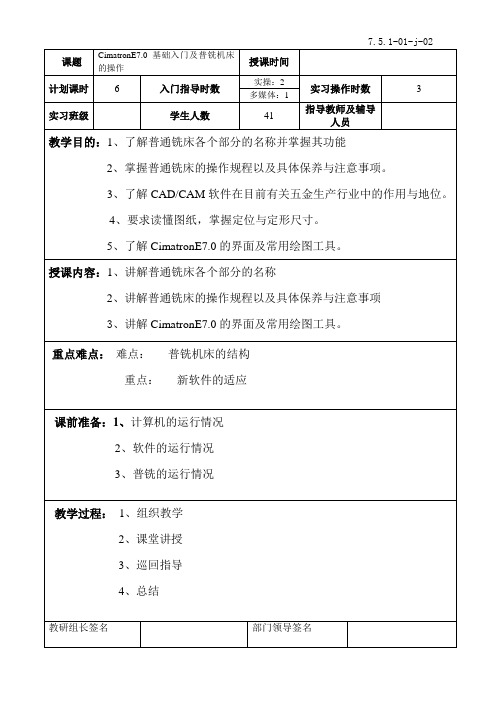
组织教学:车间:按组进行机床安排,共分7组,三组进行普铣练习,四组进行数
铣练习;电脑房:共29台电脑(两个班各占一半),一组大概四台电脑。
加强安全意识,抓仪容仪表。
课堂讲授:
软件方面:
1、界面的介绍。
2、鼠标功能。
3、图标功能。
4、建立草图。
5、草图绘制工具。
6、尺寸约束。
7、几何图素的约束。
8、草图绘制练习
练习图形:
用到的功能有:草图的创建、线段、矩形、倒角、尺寸标注、几何图素的约束等内容。
实操方面:普铣各个部分的名称并掌握其功能,操作规程以及具体保养与注意事项。
巡回指导:通过课堂的讲授之后,车间的学生让其对机床进行观察、摸索。
机房的学生让其进行软件件介面的认识及能进行简单的二维绘图。
老师则从旁了解学生的掌握程度及进行辅导。
小结:对今天的所讲的内容进行归纳。

CimatronE8.0的基本操作第1章Cimatron E8.0基本操作实例●Cimatron E8.0的启动和退出●Cimatron E8.0的文件操作●Cimatron E8.0零件界面●鼠标和键盘的使用●屏幕显示操作●特征树操作●工作环境设定掌握Cimatron E8.0的启动和退出,文件操作、鼠标与键盘的操作,了解平面显示、特征树和工作环境的设定。
1.1 软件的启动与退出1.1.1 目的掌握Cimatron E8.0的启动和退出方法。
1.1.2 操作步骤(1) 启动软件双击桌面上Cimatron E8.0图标即可启动软件。
软件启动界面如图1-1所示。
刚启动的Cimatron E8.0主界面是空的,图形区显示Cimatron字样。
标题栏主菜单工具条特征树图形区图1-1软件的启动也可以通过选择【开始】→【所有程序】→Cimatron E8.0→Cimatron 8.0,如图1-2所示。
在已存放的Cimatron E 文件里,双击选中的文件,可以启动Cimatron E 并打开文件。
图1-2(2) 退出软件单击【文件】菜单,在弹出的下级菜单中,选择【退出】选项。
如果尚未新建或编辑任何文件,软件即会关闭,若新建了文件或打开并修改文件后,软件会弹出如图1-3所示的提示框。
单击【是】按钮保存文件并关闭Cimatron E ,单击【否】按钮不保存文件且关闭Cimatron E ,单击【取消】按钮不关闭软件。
图1-31.2 Cimatron E8.0的文件操作1.2.1 目的掌握文件的新建、打开和选择以及文件保存和关闭的操作。
1.2.2 操作步骤(1) 新建文件单击工具条上的【新建文件】图标,或者选择菜单中的【文件】→【新建文件】命令,弹出【新建文件】对话框。
【单位】一般选择【毫米】,文件的【类型】选择【零件】,单击【确定】按钮,即可进入对应的零件设计模块。
新建文件后,标题栏显示的文件名称为“零件0”,如图1-4所示。
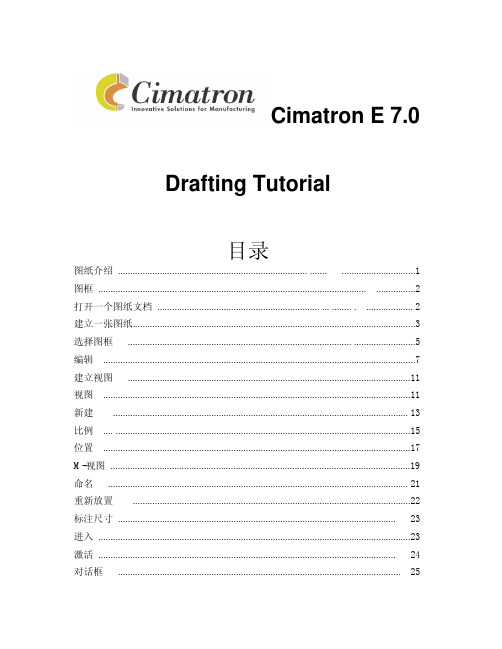
Cimatron E 7.0Drafting Tutorial目录图纸介绍 ............................................................................. ....... (1)图框 ................................ ............................................................................ . (2)打开一个图纸文档.................................................................. ... ........ .. (2)建立一张图纸 (3)选择图框 ........................................................................................... . (5)编辑 (7)建立视图 (11)视图 (11)新建 (13)比例 .... (15)位置 (17)M-视图 (19)命名 (21)重新放置 (22)标注尺寸 (23)进入 (23)激活 (24)对话框 (25)编辑 (29)默认 (31)种字体风格 (32)圆弧 (33)颜色 (36)多编辑 (38)位置 (40)基地线 (42)链子 (43)纵坐标 (45)截面线 (49)截面线 (49)移动 (52)视图 (56)复杂 (60)3D 截面 (68)源视图 (71)视图属性 (73)设置 (73)拷贝 .......................................................................................................................... ..76 修改 .. (78)删除 ....................................................................................................................... ..80 细部视图 . (81)建立 (81)曲面粗糙度 (85)增加 (85)引出线1 (86)引出线2 (87)放置 (88)安排 (89)符号次序 (91)排列 (91)通过距离 ....................................................................................................... (95)符号文字 (98)文本 (98)附上 (100)零件名称 (103)模板 (105)储蓄 ............................................................................................ . (105)读入 ............................ . (106)起草介绍使用Cimatron E 起草应用,建立部分或者组装图图表是可能的,由2D 风景组成。
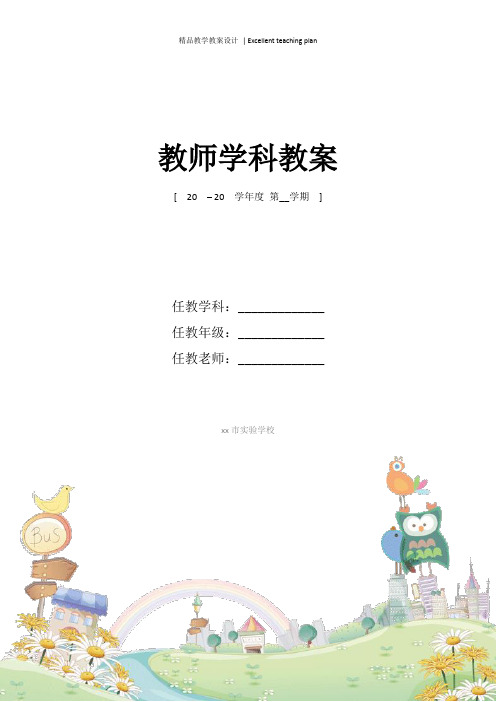
教师学科教案[ 20 – 20 学年度第__学期]任教学科:_____________任教年级:_____________任教老师:_____________xx市实验学校模块实施2.1图形交互式数控编程的基本原理2.1.1 CAM编程的基本思路(1)启动软件,进入加工环境。
(2)加载数模,定义编程坐标系。
(3)根据工位实际,定义刀具。
(4)视编程实际需要,创建毛坯。
(5)依据粗精分离的工艺,选择合适的加工方法。
(6)对应不同的加工方法,设置合适的加工参数。
(7)验证刀路。
(8)后处理生成加工程序。
2.1.2 加工造型与设计造型的区别(1)加工造型并不需要完整地构建零件的整个轮廓,只要将与加工有关的几何图素表达出来即可。
有时甚至只需要用线框构建出零件表面的特征轮廓,就可以运用相应的加工方法生成该零件特征的走刀轨迹(2)加工造型构建的几何模型并不一定要与零件的形状和尺寸完全一致。
因为加工需要按照一定的工序逐渐改变毛坯的形状,加工造型只为当前将要进行的工序服务(3)加工造型有时需要为特定加工方法构建线和面,而这些线和面对于零件的造型来说是不需要的,如曲面铣中的界定线框等(4)造型转入加工环境时,必须使坐标系的位置和方向与工件在数控加工机床定位保持一致模块实施2.2 数控机床基础知识2.2.1 数控加工坐标系1.机床坐标系的确定(1)机床相对运动的规定。
在机床上始终认为工件静止,而刀具是运动的。
这样编程人员在不考虑机床上工件与刀具具体运动的情况下,可以依据零件图样,确定机床的加工过程。
(2)机床坐标系的规定。
标准机床坐标系中X、Y、Z轴的相互关系可用右手笛卡儿直角坐标系确定。
(3)运动方向的规定。
增大刀具与工件距离的方向即为各坐标轴的正方向。
2.机床原点的设置机床原点是指在机床上设置的一个固定点,即机床坐标系的原点。
它在机床装配、调模块实施试时就已确定下来,是数控机床进行加工运动的基准参考点。
3.机床参考点机床参考点是用于对机床运动进行检测和控制的固定位置点。

第一章:产品展开成型1.1.五金模设计界面介绍打开CimatronE软件,来到软件的初始界面。
在CimatronE中,产品展开成型(包含排料设计)和五金模具设计是分属两个不同的模块,分别是以下两个图标。
点击后会跳出如下界面:其中“A”处图标为打开文件,“B”处图标为载入其它格式的文件,当选择A或B处的图标后,C处将会出现系统自动定义的文件名,D处为设置公制或英制,单位为毫米与英寸。
选择任意一个五金零件后,会出现如下界面,点击确认后就正式进入了CimatronE的产品展开成型界面了。
现在来介绍一下CimatronE五金模的界面:模型树区域:CimatronE的五金模设计是一个装配式结构,即每一个零件都是一个单独的文件,这一点与某些同行软件的单文件管理方式(所有零件在一个文件中)可能有所区别。
在此区域里,你能找到关于当前文件的所有装配关系与子零件结构。
特征树区域:当你激活任意一个零件或子装配,此处的显示都不相同。
这里显示的是你当前激活零件(或装配)的操作步骤。
你在零件(或装配)里做的所有步骤都会在这里有记录,方便增加或修改。
向导工具条:这个工具条是实时变化的,当你使用的是成型设计的向导工具条时,指令就是如图显示的这些;当你激活的是冲模模具设计或料带设计时,就会有相对应的指令。
这里面包含了在五金模具设计中的所有指令。
1.2. 产品展开基本指令解析“设置”右侧工具条中第一个指令就是“设置”,此处所指的是对五金模中常用的参数进行设置。
在往后的使用中,我会针对实例逐一介绍这些指令的用法。
“工步坐标”工步坐标是指选择一个当前产品中已存在的坐标来定义,使之成为当前产品的基准坐标。
一般我们会选择产品较平坦的位置来放置,并且这个位置是在产品成型的整个过程中固定不动的。
也就是所谓的“牵料”位置。
有些产品较特殊,整个产品在成型过程中所有位置都会发生改变,这种产品我们会手动做一个牵料位。
如果产品当前的坐标位置不适合,就用上方下拉式菜单中的“基准”指令在牵料位置做一个坐标,正常状态下,我们会把坐标放置于产品的下表面。
第一章:产品展开成型1.1.五金模设计界面介绍打开CimatronE软件,来到软件的初始界面。
在CimatronE中,产品展开成型(包含排料设计)和五金模具设计是分属两个不同的模块,分别是以下两个图标。
点击后会跳出如下界面:其中“A”处图标为打开文件,“B”处图标为载入其它格式的文件,当选择A或B处的图标后,C处将会出现系统自动定义的文件名,D处为设置公制或英制,单位为毫米与英寸。
选择任意一个五金零件后,会出现如下界面,点击确认后就正式进入了CimatronE的产品展开成型界面了。
现在来介绍一下CimatronE五金模的界面:模型树区域:CimatronE的五金模设计是一个装配式结构,即每一个零件都是一个单独的文件,这一点与某些同行软件的单文件管理方式(所有零件在一个文件中)可能有所区别。
在此区域里,你能找到关于当前文件的所有装配关系与子零件结构。
特征树区域:当你激活任意一个零件或子装配,此处的显示都不相同。
这里显示的是你当前激活零件(或装配)的操作步骤。
你在零件(或装配)里做的所有步骤都会在这里有记录,方便增加或修改。
向导工具条:这个工具条是实时变化的,当你使用的是成型设计的向导工具条时,指令就是如图显示的这些;当你激活的是冲模模具设计或料带设计时,就会有相对应的指令。
这里面包含了在五金模具设计中的所有指令。
1.2. 产品展开基本指令解析“设置”右侧工具条中第一个指令就是“设置”,此处所指的是对五金模中常用的参数进行设置。
在往后的使用中,我会针对实例逐一介绍这些指令的用法。
“工步坐标”工步坐标是指选择一个当前产品中已存在的坐标来定义,使之成为当前产品的基准坐标。
一般我们会选择产品较平坦的位置来放置,并且这个位置是在产品成型的整个过程中固定不动的。
也就是所谓的“牵料”如果产品当前的坐标位置不适合,就用上方下拉式菜单中的“基准”指令在牵料位置做一个坐标,正常状态下,我们会把坐标放置于产品的下表面。
目录Table of Contents实体入门SOLID INTRODUCTION (2)导动DRIVE (3)导动描述 Drive Description (3)拉伸 Extrude (5)组合 Composite (8)截面 Section (10)导动 Drive (11)镜像 Mirror (12)分开 DIVIDE (13)输入 Import (13)裁剪 Trim 1 (14)裁剪 Trim 2 (16)混合Blend (17)开放边界Open Edges (19)激活 Activate (20)切割 Cut (22)导动 2 Drive 2 (25)圆角 ROUNDS (29)线性 Linear (29)样条 Spline (30)圆角 Rounds (31)旋转 Revolve (32)多重Multi (35)预览 Preview (36)合成LOFT (38)平面 Planes (38)草图 Sketch 1 (40)草图Sketches (43)合成Loft (45)拉伸 EXTRUDE (47)穿过 Through (47)拔模角 Draft Angle (49)YZ 平面 YZ plane (51)中平面增量Delta mid Plane (52)拉伸 Extension (54)阴影拔模 SHADOW TAPER (55)壳 Shell (55)拉伸去除 Extrude Remove (56)快速分模Quick Split (60)阴影拔模 Shadow Taper (62)切割布尔运算CUT BOOLEAN (64)边界面 Bounded Face (64)裁剪和布尔运算 Trim Vs Boolean (66)实体入门 Solid Introduction在这章的指南中不同形状的实体创建功能将在系统中被论述。
In this chapter of the tutorials various aspects of the solid building functions with in Cimatron E3 will be discussed.导动Drive–对创建的物体和增加的物体导动到现有实体上,通过沿着一条脊线来导动一个2维草图。
3D 鞋模Cimatron课程教案一、入门(2天)对鞋的认识1、鞋的分类;a、运动鞋b、皮鞋c、拖鞋d、时装鞋等2、运动鞋的分类;(1)按功能分;a、休闲鞋b、户外鞋c、旅游鞋d、登山鞋等(2)按结构分;a、慢跑鞋b、篮球鞋c、3DMF运动鞋底的认识1、按材料分;a、TPRb、PUc、大中底(RB+EV A+TPU)d、全橡胶e、3D料(3DMF)f、TR材料2、按结构分;a、慢跑鞋b、篮球鞋c、3DMFd、登山鞋e、网球鞋模具厂的生产流程;1、前段;开发----->2D----->3D----->CAM----->CNC----->木模。
2、后段;铸造----->机加工----->钳工----->咬花----->电镀----->出货;运动鞋底的生产流程;模具----->EV A车间----->橡胶车间----->贴合车间----->打粗车间----->出货;二、基础1.Cimatron基础:A.各个软件的安装与用途(Cimatron,Cadkey,犀牛等)(2天)B.三键鼠标的熟悉,操作与应用,软件界面的介绍(2天)C.Cimatron指令菜单详细介绍和技巧应用。
(Cadkey,犀牛简单介绍,熟悉应用)(3周)Cimatron常用指令与不常用指令常用指令:模型建立MODELING 放置PLACE 导向曲面DRIVE曲面造型WIRE—FRM 爆炸EXPLODE 规则曲面RULED点POINT 萃取EXTRACT 旋转曲面REVOL直线LINE 取消前令UNDO 网格曲面MESH圆弧CIRCLE 删除DELETE 导圆面FILLET倒角CORNER 隐藏BLANK 熔接曲面BLEND修剪延伸TRIM 层LEVELS 曲面COMSRF偏移OFFSET 线型LINATT 曲面线SRFCRV扫掠SWEEP 视窗WINDOW 曲面交线SRFSEC平滑曲线SPLINE 检测VERIFY 修剪曲面TRMSRF投影PROJECT 着色SHADE 修整变更MODIFY移动复制MOVE 锁定SM 比例缩放SCALE组合曲线COMCRV 外部程序USER 参数设定SETUP坐标UCS 显示DISPLAY 文件FILE不常用指令:曲面延伸SURF—EXT 平滑曲线CONIC 组群GROUP 参数尺寸PATTDIM 参数设定PA TTERN 参数使用PATTUSE 螺旋线HELIX拉伸STRETCH 点曲面PNTSRF 曲面分割SURF-CUT 分模线PARTLN 曲面展开SPFLAT 曲面分类SURFSORT 图象文件IMAGE备注:做一些简单产品(主要是练习指令)三、2D图纸识别(3天)1.挂各个视图.断面和投影龙骨2.底视图三条线分为:a.前掌中心线(鞋子中心线)b.后跟中心线(模具中心线)c.投影中心线(龙骨线)3. 产品测绘,档案转换,以及2D图纸的识别(各个视图的表达位置及对应关系),各个图层的命名A.图层命名:2D图,底视图BOT,俯视图TOP,内侧IN,外侧OUT,龙骨A-A,断面SEC,前视图TOE,后视图HEEL,扫翘线2DL,模口线3DL,内仁NET,中底EV A,大底RB,气垫AIR,TPU,加工线NCL。